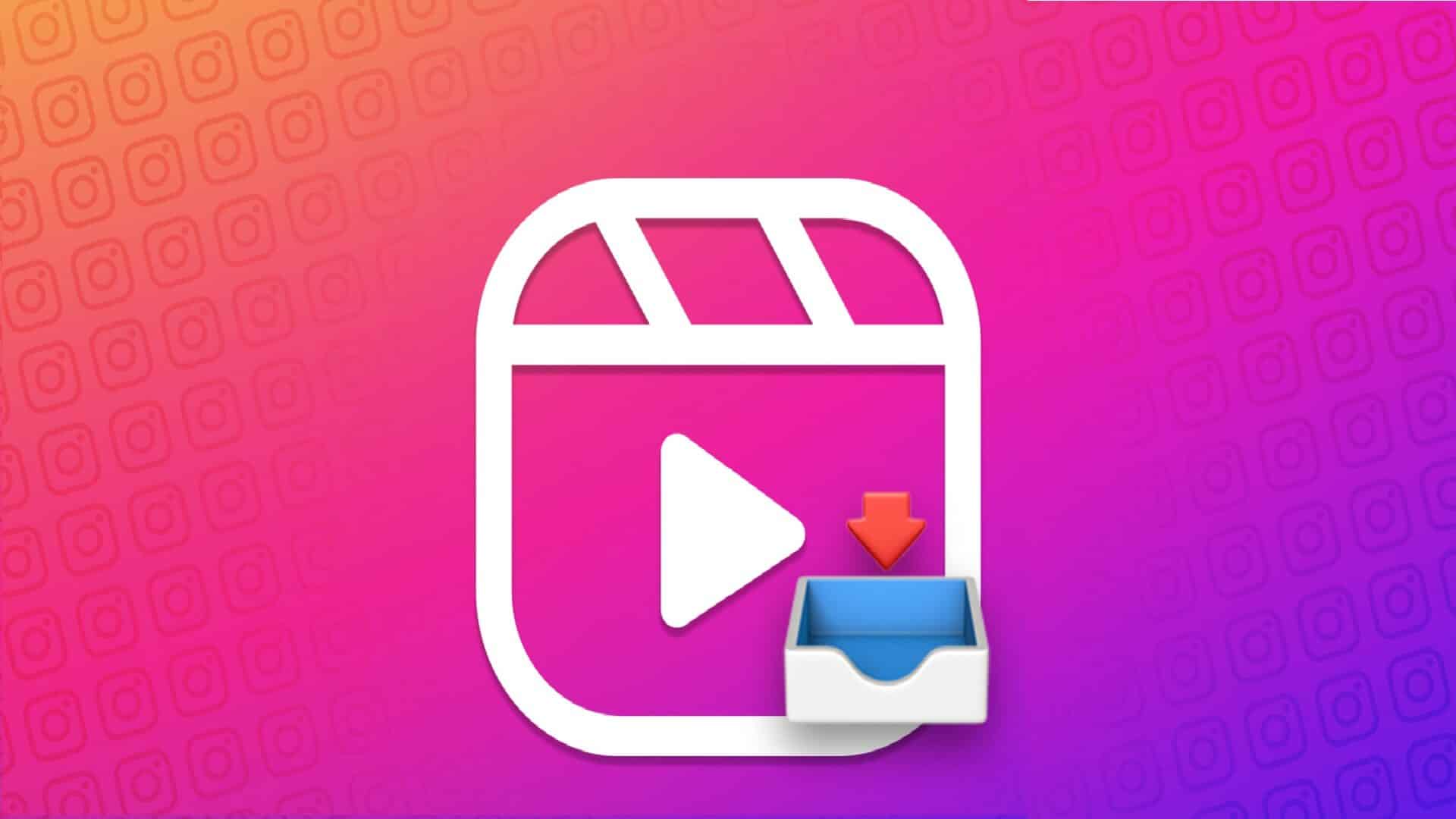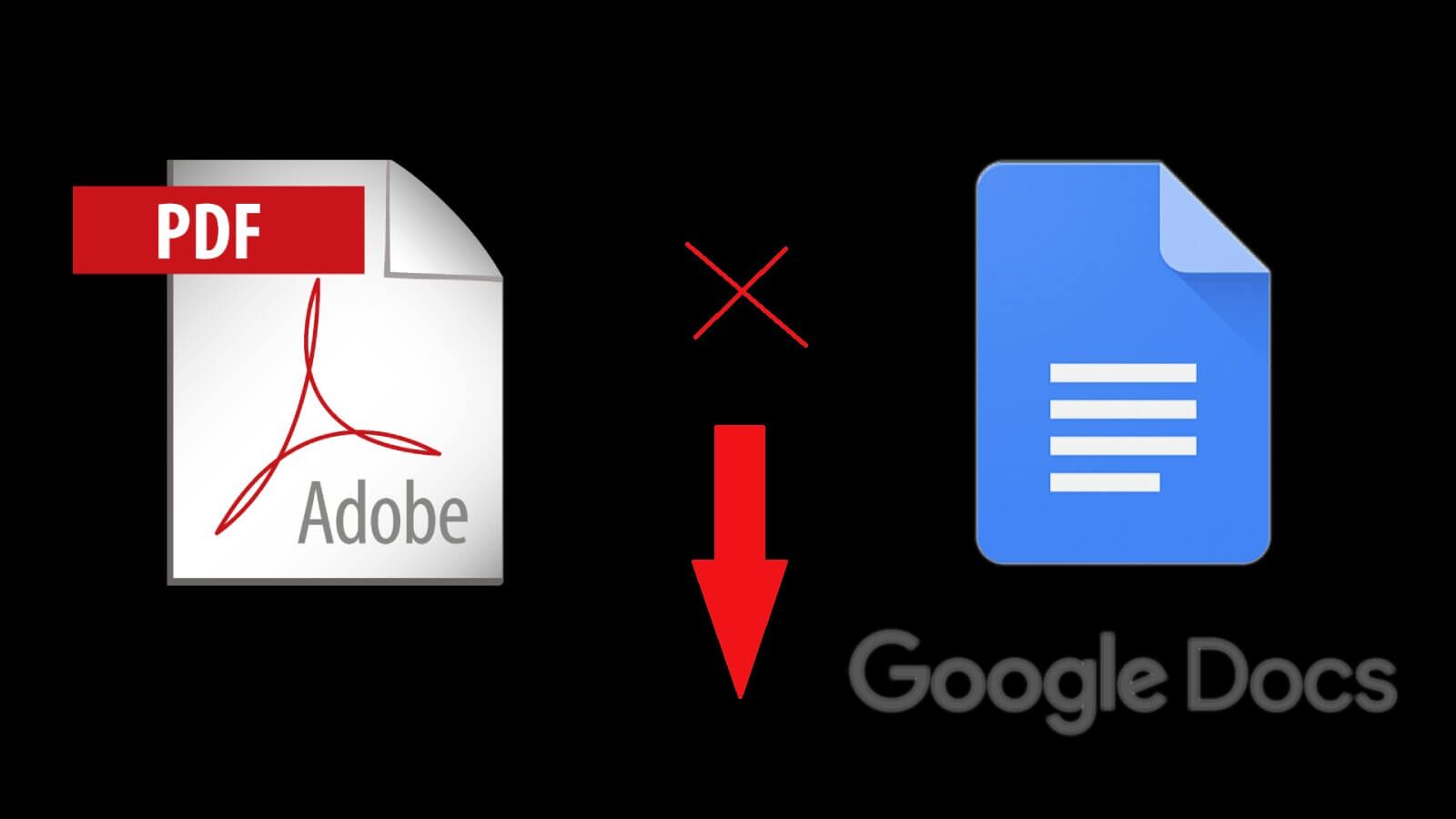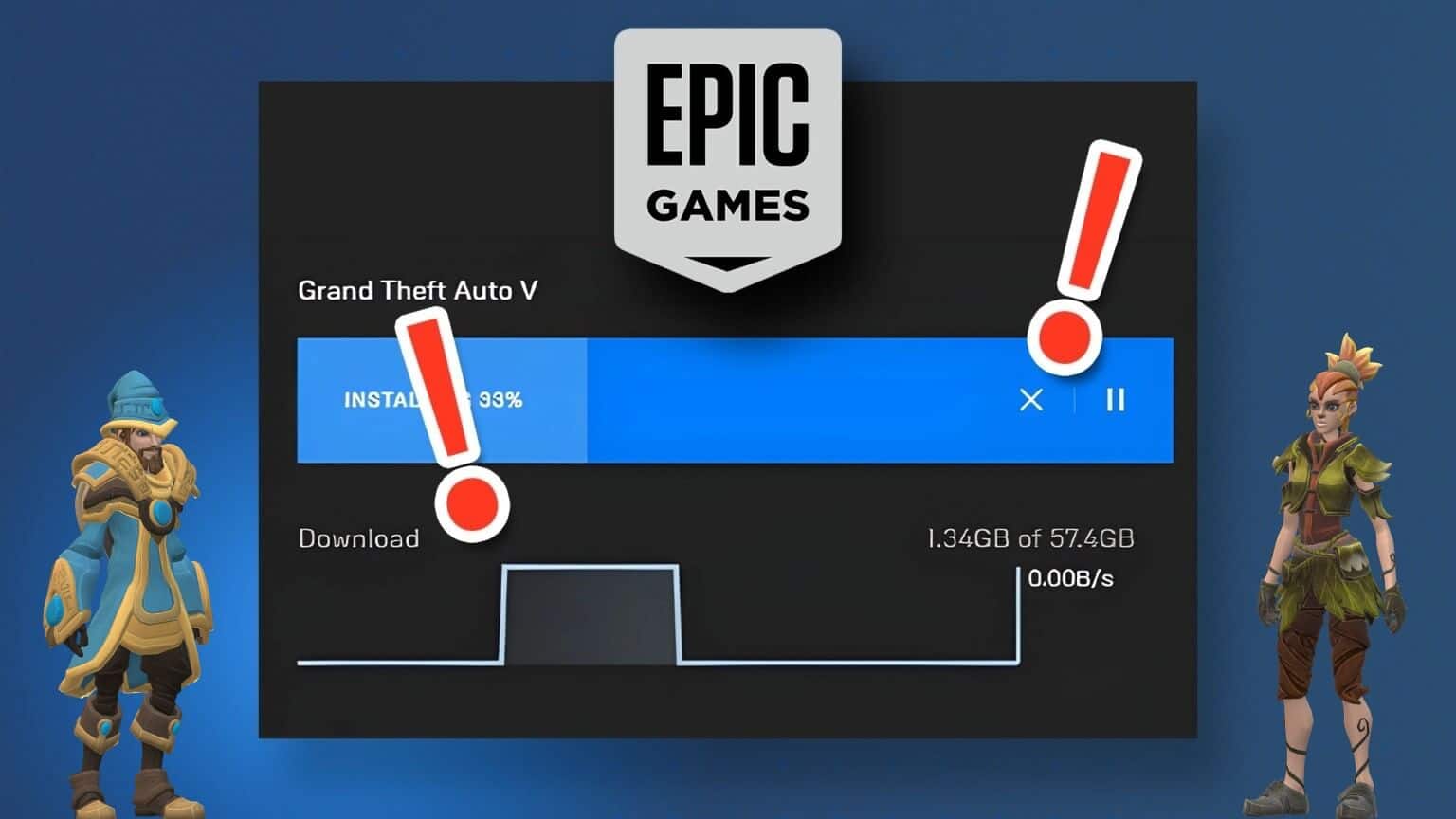Při pokusu o přístup na jakoukoli webovou stránku můžete narazit na chybu zabezpečení INET_E ve vašem počítači s Windows 10. Tato chyba se vyskytuje téměř ve všech prohlížečích, ale nejčastěji se vyskytuje v Microsoft Edge. Ve většině případů tato chyba zmizí sama. K této chybě dochází v důsledku dočasné chyby DNS nebo pokud není správně navázáno připojení k serveru DNS. Neexistují žádné konkrétní příčiny tohoto problému, nicméně několik z nich je diskutováno v tomto článku spolu s metodami odstraňování problémů k vyřešení problému se zabezpečením INET E v Microsoft Edge.
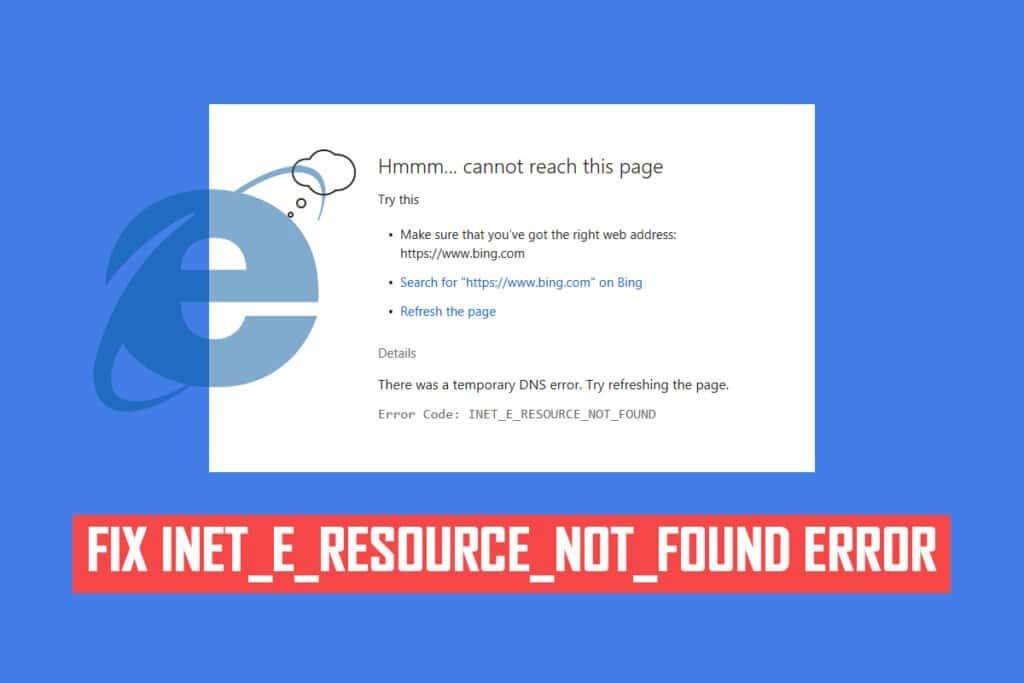
Jak opravit problém se zabezpečením INET E v Microsoft Edge
Pokud narazíte na bezpečnostní chybu INET_E في Microsoft hran Poprvé byste se měli ujistit, proč se to děje na vašem počítači. Tato chyba byla na vašem počítači hlášena po aktualizaci systému Windows. K tomuto problému přispívá několik dalších důvodů, například:
- Na chybu narazíte, protože DNS server není dostupný kdykoliv.
- Pokud se váš požadavek na dobu odezvy opozdí, nebo pokud Časový limit relace vypršel Z jakéhokoli důvodu narazíte na chybu zabezpečení INET_E.
- Pokud nějaké jsou Problémy na straně serveru , narazíte na stejnou chybu.
- bude obsahovat Zastaralé ovladače nebo operační systémy na jakékoli chyby v něm, a proto se můžete setkat s chybou zabezpečení INET_E.
V této části jsme sestavili seznam metod, jak opravit chybu zabezpečení INET_E v Microsoft Edge. Metody jsou seřazeny od základních po pokročilé tak, aby vám pomohly v prvním kroku, pokud máte menší závadu. Postupujte podle nich ve stejném pořadí pro rychlejší výsledky.
První metoda: Restartujte router
Restartování routeru umožní jeho obnovení a opětovné připojení k internetu. Tím se sníží zatížení routeru od režie připojení, což může způsobit chybu zabezpečení INET E. Bylo to užitečné, protože mnoho uživatelů uvedlo, že to problém vyřešilo. Chcete-li restartovat router, postupujte takto:
1. Hledat tlačítko napájení v zadní části Router vaše.
2. Stiskněte tlačítko Jednou vypnout.
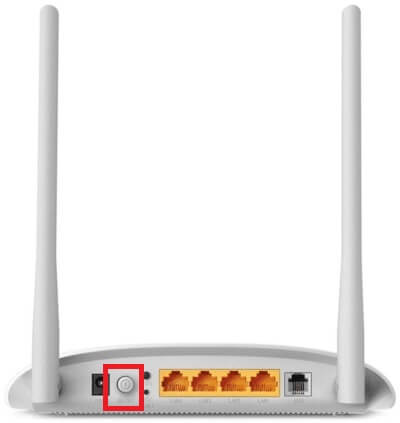
3. Nyní odpojte napájecí kabel Router A počkejte, až se energie úplně vybije kondenzátory.
4. Poté znovu připojte napájecí kabel Po minutě jej zapněte.
5. Počkejte, až bude hotovo Obnovte síťové připojení A zkuste se znovu přihlásit.
Metoda 2: Použijte soukromé okno
Anonymní režim v prohlížeči Edge je určen především pro bezpečné a soukromé prohlížení. Je určen pro uživatele, kteří nechtějí do svého zařízení ukládat historii vyhledávání nebo nedávné stránky. Vzhledem ke svým zásadám ochrany osobních údajů tento mod neumožňuje uživatelům nahrávat nebo pořizovat snímky obrazovky. Blokuje soubory cookie, skrývá historii vyhledávání a umožňuje procházení požadované stránky. V některých případech může použití režimu soukromého procházení vyřešit INET E.
1. Zapněte Webový prohlížeč Microsoft Edge.
2. Dále klikněte na ikona se třemi tečkami v pravém horním rohu, jak je znázorněno.

3. Vyberte možnost Nové okno InPrivate Jak je uvedeno níže, procházejte, jak chcete.
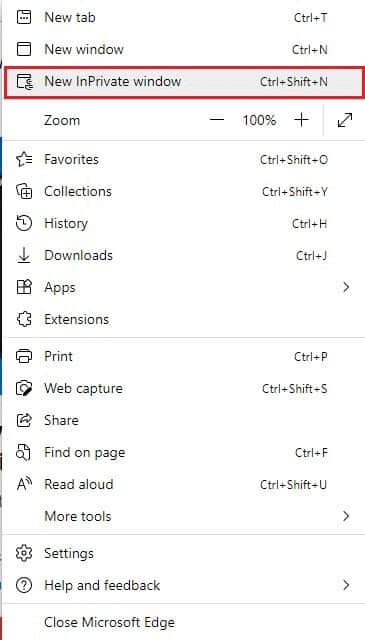
Metoda XNUMX: Vymažte historii prohlížeče Edge
Mezipaměť a soubory cookie zlepšují váš zážitek z prohlížení internetu tím, že ukládají vaše údaje o prohlížení při návštěvě webové stránky a stabilizují váš zážitek z prohlížení při vaší příští návštěvě. Problémy s formátováním a načítáním lze vyřešit vymazáním mezipaměti prohlížeče a souborů cookie provedením následujících kroků:
1. Zapněte Prohlížeč Microsoft Edge a otevřít nová karta.
2. Klikněte na ikona se třemi tečkami poblíž vašeho profilového obrázku, jako jste to udělali dříve.

3. Jak je znázorněno, přejděte na možnost Ochrana osobních údajů, vyhledávání a služby v pravém podokně.
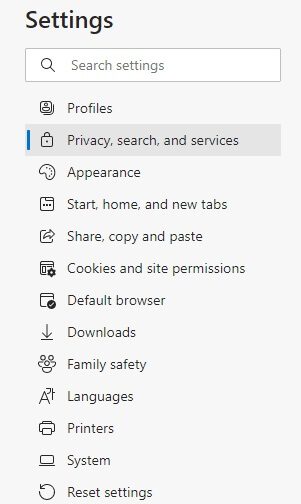
4. Dále přejděte na pravou obrazovku dolů a klikněte na možnost "Vyberte, co chcete vymazat" V části Vymazat údaje o prohlížení, jak je znázorněno.
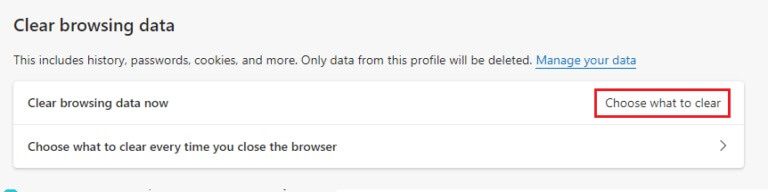
5. V dalším okně zaškrtněte políčka podle vašich preferencí, jako je historie procházení, soubory cookie a další data stránek, obrázky a soubory uložené v mezipaměti atd., a klepněte na tlačítko Vymazat nyní, jak je znázorněno níže.
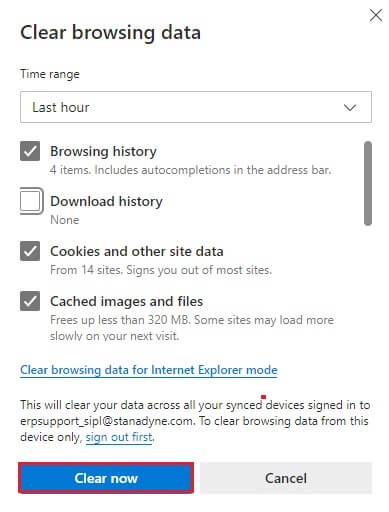
Metoda XNUMX: Zakažte rozšíření (pokud jsou k dispozici)
Pokud jste do svého prohlížeče nainstalovali nějaké rozšíření třetích stran, může být ovlivněno správné fungování vašich webových stránek, což může někdy vést k chybě INET E Security. Nyní se můžete pokusit zavřít všechny nepotřebné karty, zakázat rozšíření a restartovat systém.
1. Zapněte Hrana a klikněte ikona se třemi tečkami v pravém horním rohu.

2. Nyní klikněte Doplňky Jak je ukázáno níže.
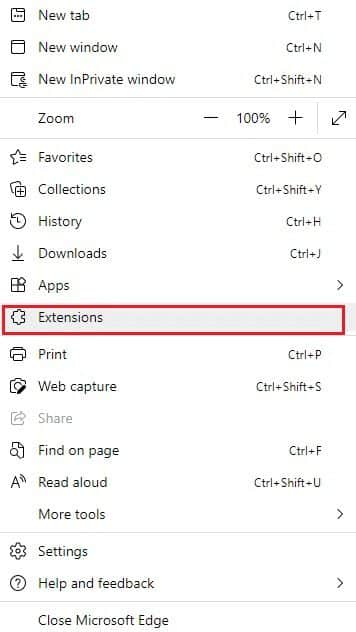
Oznámení: Místo toho pište edge: // rozšíření/ ve vyhledávacím poli a klepněte na Enter.
3. Zobrazí se vše Přidána rozšíření na obrazovce. vyberte libovolný rozšíření a klikněte Správa rozšíření Jak je znázorněno.
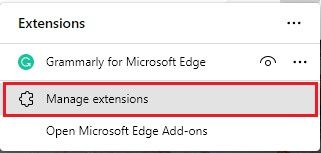
4. Nyní vypněte Rozšíření (např. gramatika) A zkontrolujte, zda narazíte na chybu.
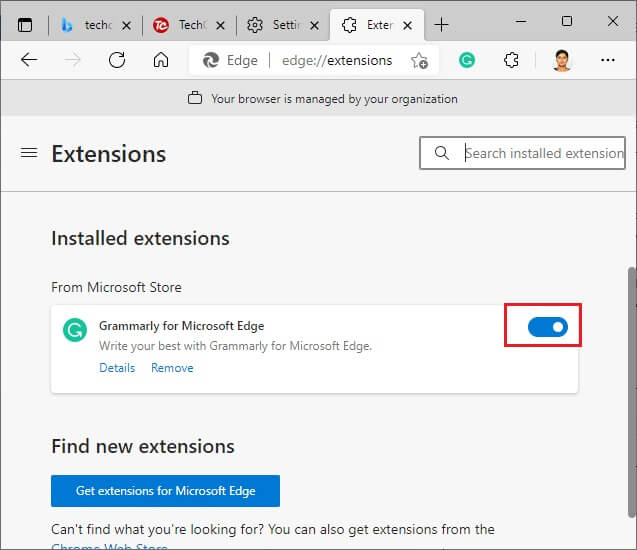
5. Podobně deaktivujte Všechna rozšíření Jeden po druhém a zároveň zkontrolujte, zda se chyba opakuje.
6. Pokud zjistíte, že se chyba neobjeví ani po odebrání konkrétního rozšíření, vyberte příslušné rozšíření a vyberte zvýrazněnou možnost odebrání.
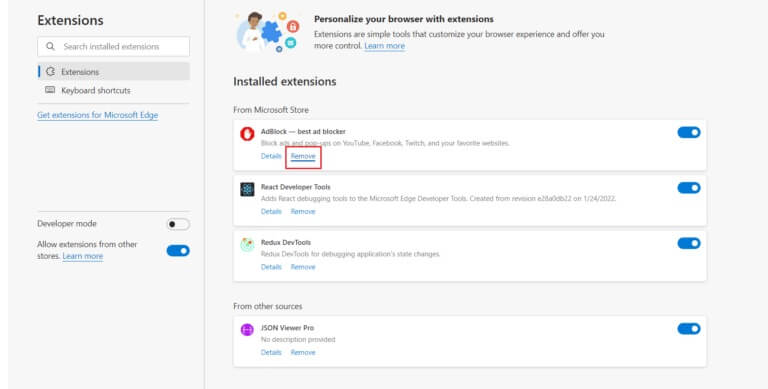
7. Nyní potvrďte výzvu kliknutím na tlačítko "Odstranění".
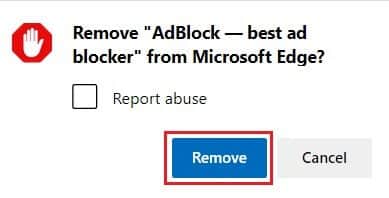
Metoda XNUMX: Upravte nastavení Řízení uživatelských účtů
Řízení uživatelských účtů, zkráceně UAC, je vyvinuto pro zajištění bezpečnosti vašeho počítače se systémem Windows. UAC neumožňuje žádný neoprávněný přístup k provádění změn v operačním systému. Konkrétní změny v systému musí provádět pouze správce a UAC tuto funkci zahrnuje. Pokud správce se změnami nesouhlasí, Windows je nedovolí. Zabraňuje tak všem změnám před útoky aplikací, virů, uživatelů nebo malwaru. Postup úpravy:
1. Stiskněte Klíč Windows A napište Změňte nastavení ovládání v uživatelském účtu a klikněte otevřít.
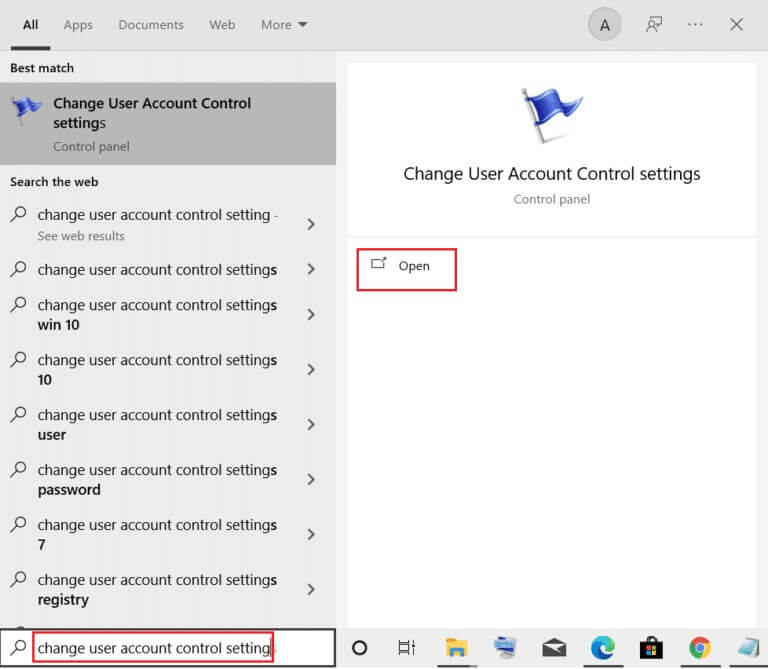
2. Na další obrazovce si můžete vybrat, kdy budete upozorněni na změny provedené ve vašem počítači. Změna Nastavení vždy mě upozornit (a nikdy neztmavit plochu)
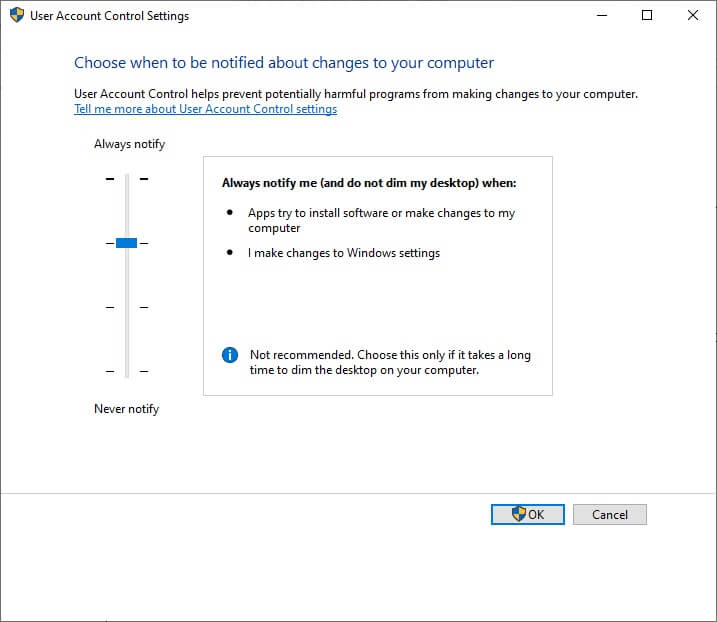
3. Nakonec klepněte na "OK" Chcete-li uložit změny a zkontrolovat, zda jste opravili INET E.
Systém Windows vás upozorní pokaždé, než nainstalujete software nebo změníte nastavení systému Windows. Tím zabráníte výskytu diskutované chyby v důsledku nekompatibilních změn provedených ve vašem počítači.
Metoda 6: Resetujte konfiguraci sítě
Pokud se pokoušíte spustit službu, která se při své práci připojuje k internetu, můžete zkusit resetovat konfiguraci sítě a opravit chybu INET E Security. V některých případech mohou problémy s připojením k internetu přispět k výše uvedené chybě, a proto vám její resetování může pomoci opravit stejnou chybu.
1. Stiskněte Klíč Windows , A napište Příkazový řádek a klikněte Spustit jako administrátor.
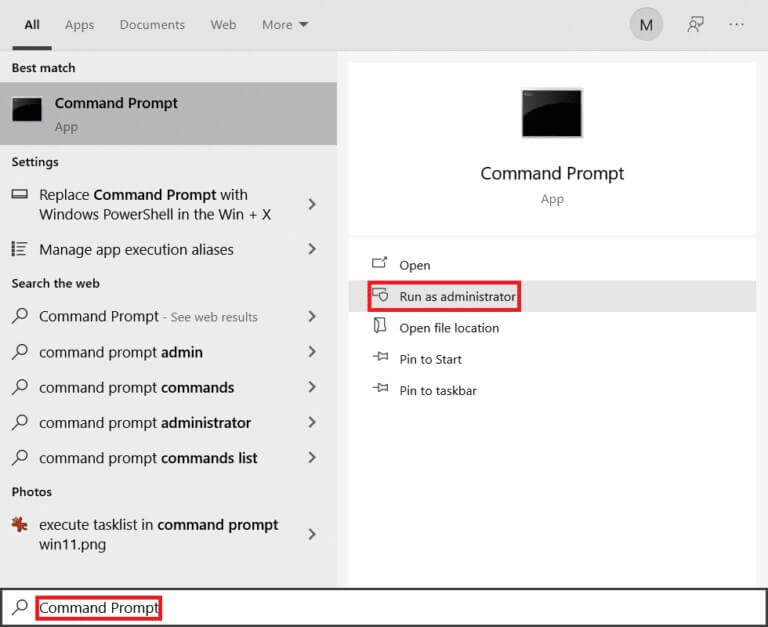
2. Nyní zadejte následující příkazy jeden po druhém a stiskněte Enter.
ipconfig / flushdns ipconfig / registerdns ipconfig / release ipconfig / renew netsh winsock reset
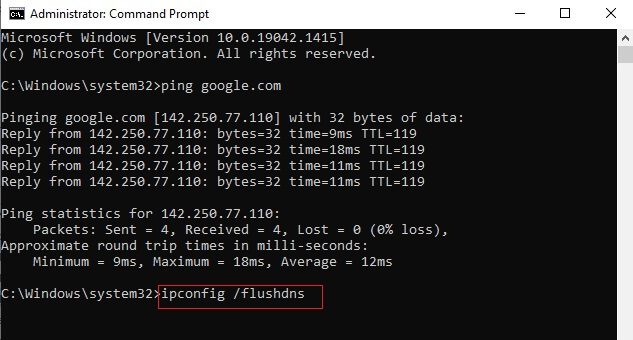
3. Nakonec počkejte na provedení příkazů a restartujte počítač.
Metoda XNUMX: Změňte adresu DNS
Mnoho uživatelů uvedlo, že problém se zabezpečením INET E bude vyřešen změnou adresy DNS poskytnuté vaším ISP. K vyřešení problému můžete použít adresu Google DNS takto:
1. Stiskněte Klíč Windows , A napište kontrolní panel a klikněte فتح.
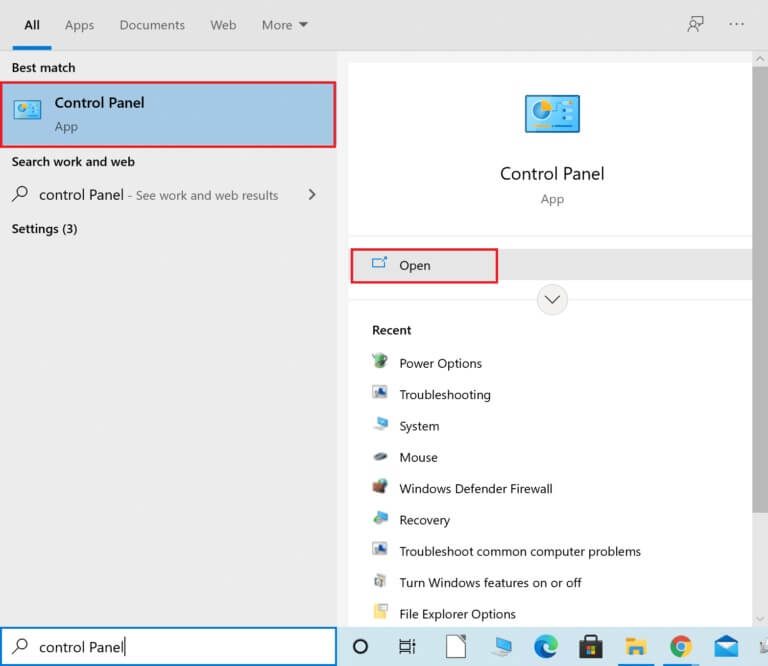
2. Nastavte Zobrazení podle: > Velké ikony a klikněte Centrum sítí a sdílení ze seznamu.
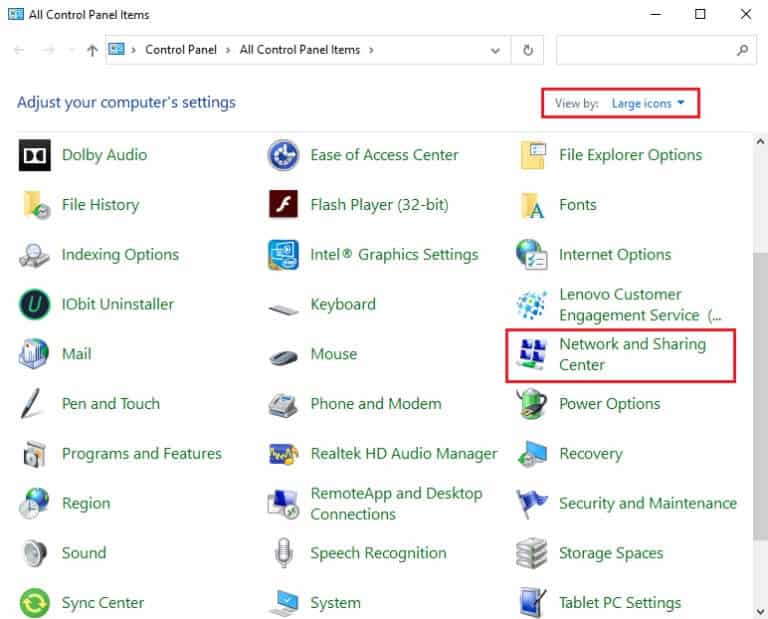
3. Dále klikněte na hypertextový odkaz "Změnit nastavení adaptéru" umístěný v pravém panelu.
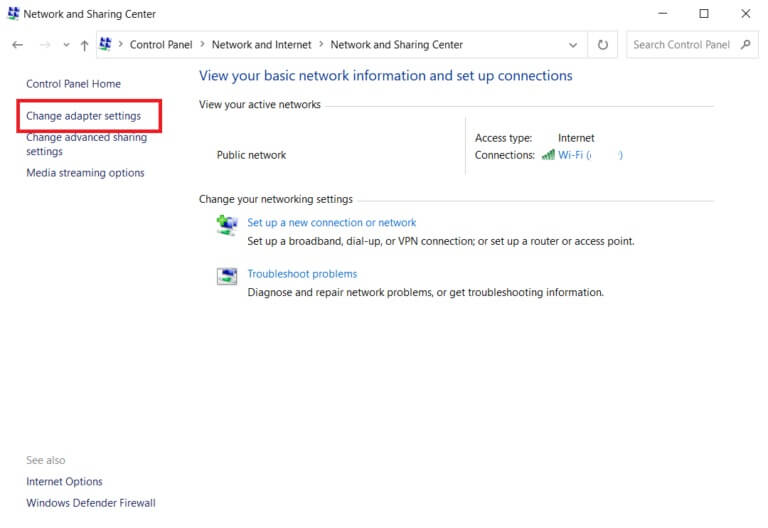
4. Klepněte pravým tlačítkem myši Vaše aktuální síťové připojení (například Wi-Fi) a vyberte Vlastnosti , Jak je znázorněno.
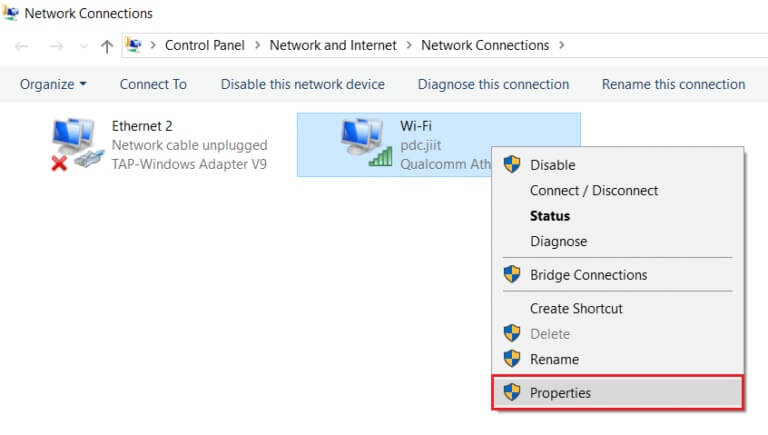
5. V rámci tohoto připojení se používají následující položky: menu, výběr Internetový protokol verze 4 (TCP/IPv4) a klikněte na něj.
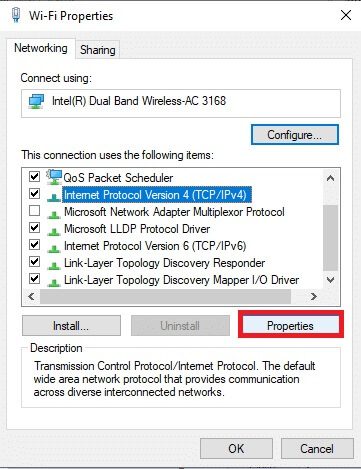
6. Klepněte na tlačítko "charakteristika" , jak je popsáno výše.
7. Zde vyberte Použijte následující adresy serverů DNS: možnost a zadejte následující:
- Preferovaný server DNS: 8.8.8.8
- Alternativní DNS server: 8.8.4.4
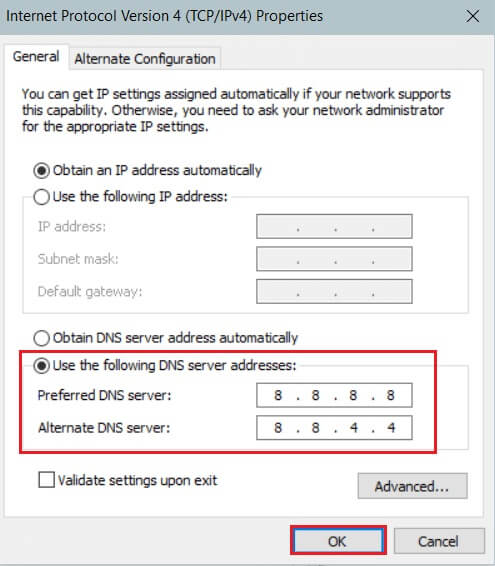
8. Klikněte na "OK" Uložení změn a ukončení.
Metoda XNUMX: Přejmenujte složku komunikace v Editoru registru
Pokud po aktualizaci systému Windows narazíte na problém se zabezpečením INET E, společnost Microsoft potvrdí tuto metodu k odstranění uvedené chyby. Zde musíte přejmenovat složku připojení v Editoru registru systému Windows takto:
1. Stiskněte klávesy Windows + R společně otevřete dialog "zaměstnanost".
2. Napište regedit a klikněte "OK" začít Editor registru.
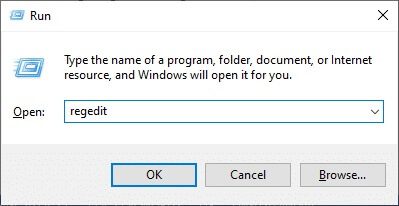
3. Nyní přejděte na další skladbu z adresního řádku.
HKEY_LOCAL_MACHINE\Software\Microsoft\Windows\CurrentVersion\Internet Settings\Connections
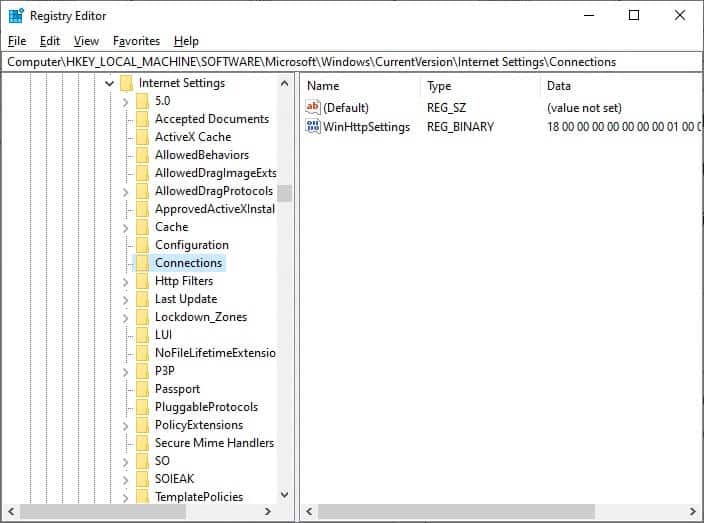
4. Klepněte pravým tlačítkem myši Komunikační složka a vyberte možnost Přejmenovat.
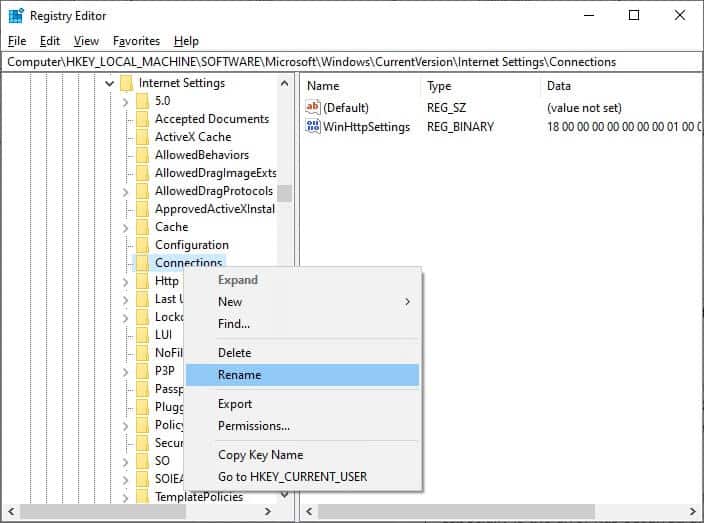
5. Nyní přejmenujte složku na اتصالات Nebo nějaký jiný text a uložte změny.
6. Nakonec Restartujte Microsoft Edge A zkontrolujte, zda jste problém vyřešili.
Metoda XNUMX: Aktualizujte nebo vraťte zpět síťový ovladač
Pokud jsou aktuální ovladače ve vašem systému zastaralé, může to způsobit konflikty kompatibility se soubory prohlížeče, což má za následek chybu zabezpečení INET E. Proto se doporučuje aktualizovat nebo vrátit zpět ovladače zařízení, abyste vyřešili problém se zabezpečením INET E v Microsoft Edge.
První možnost: aktualizujte ovladač
1. Stiskněte Klíč Windows , A napište Správce zařízení a klikněte otevřít.
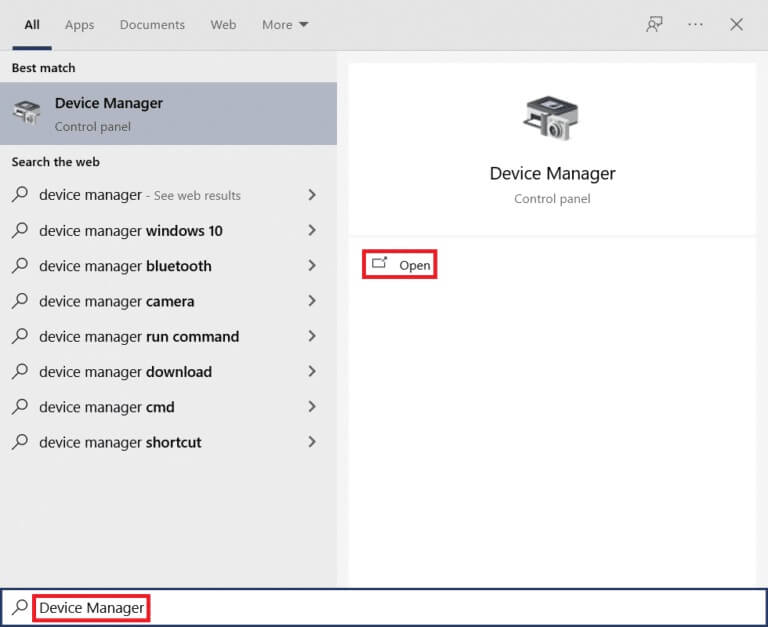
2. Poklepejte Síťové adaptéry rozšířit to.
3. Klepněte pravým tlačítkem myši Ovladač bezdrátové sítě (např. bezdrátový síťový adaptér Qualcomm Atheros QCA9377) a vyberte Aktualizace ovladače , Jak je ukázáno níže.
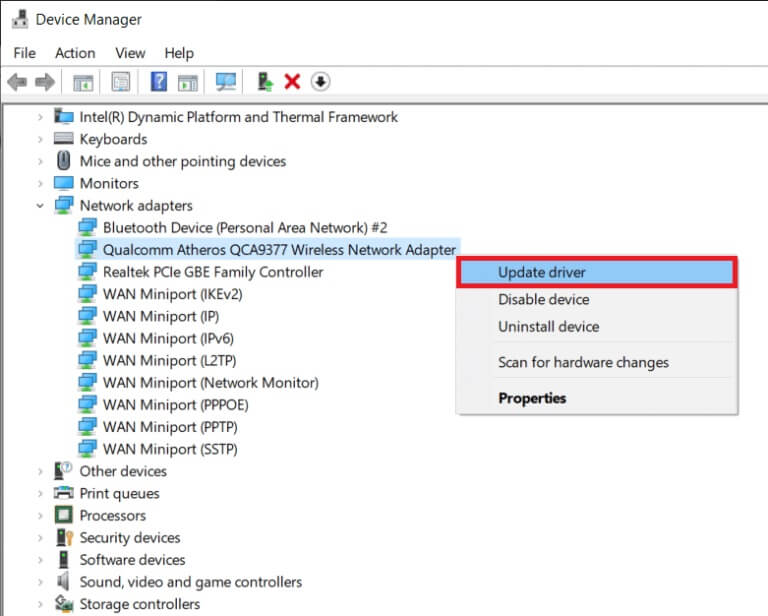
4. Dále klepněte na "Automaticky vyhledávat ovladače" stáhnout a nainstalovat Nejlepší řidič K dispozici automaticky.
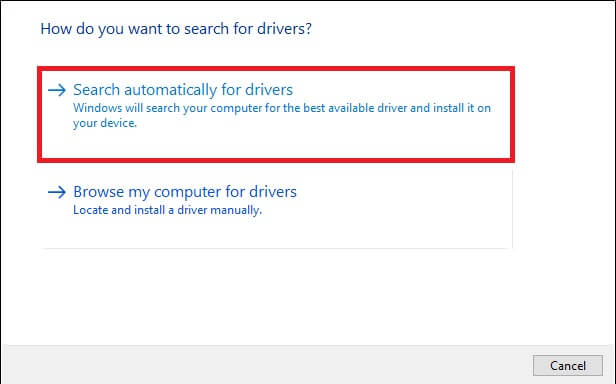
5a. Teď bude Aktualizujte ovladače a nainstalujte je do Nejnovější verze , pokud není aktualizován. Restartujte váš počítač Jakmile budete hotovi.
5b. Pokud jsou již ve fázi aktualizace, zobrazí se zpráva, že nejlepší ovladače pro vaše zařízení jsou již nainstalovány. Klepněte na tlačítko "Zavřít" z okna.
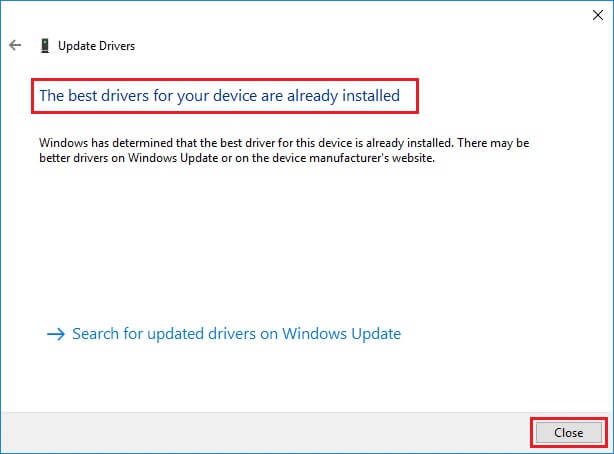
Druhá možnost: Vrátit aktualizace ovladačů
1. Přejděte na Správce zařízení > Síťové adaptéry Jako předtím.
2. Klepněte pravým tlačítkem myši Wi-Fi ovladač (např. Intel(R) Dual Band Wireless-AC 3168) a vyberte Vlastnosti , Jak je znázorněno.
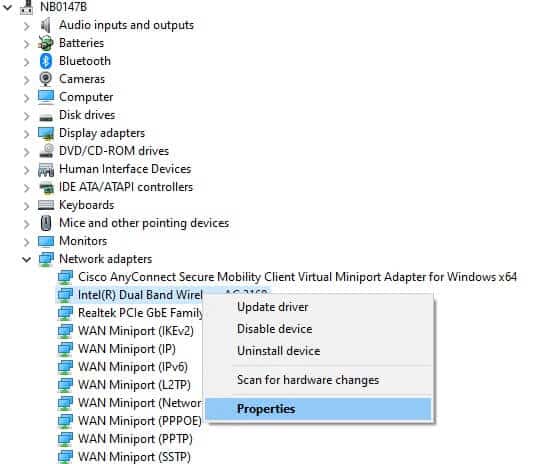
3. Přepněte na Karta řidiče a vyberte Roll Back Driver , Jak je znázorněno.
Oznámení: Pokud je možnost Vrátit zpět ovladač zašedlá, znamená to, že váš počítač nemá dříve nainstalované soubory ovladače nebo že nebyl nikdy aktualizován.
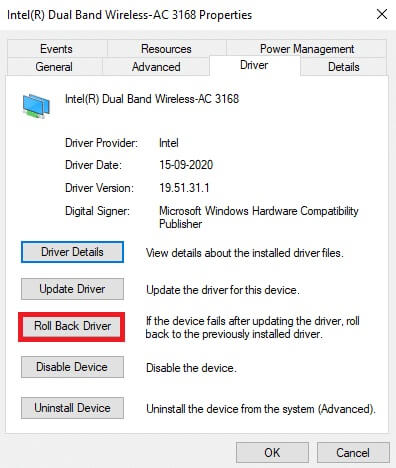
4. Uveďte důvod odmítnutí. při načítání balíčku ovladače. Pak klikněte „نعم“ Jak je ukázáno níže.
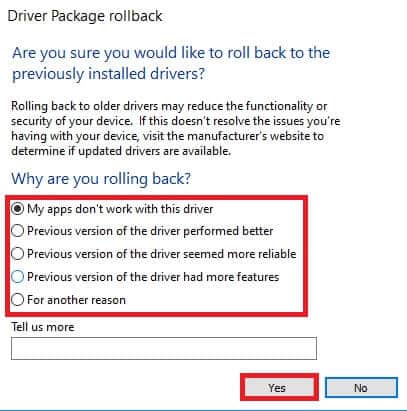
5. Poté klikněte "OK" k aplikaci této změny. Konečně , Restartujte tvůj počítač.
Metoda XNUMX: Aktualizujte Microsoft Edge
Pokud máte starší prohlížeč, vylepšené funkce mnoha webových stránek nebudou podporovány. Podobně jako u Windows nebo jakékoli jiné aplikace k opravě chyb a chyb ve vašem prohlížeči, musíte jej aktualizovat na nejnovější verzi, jak je uvedeno níže:
1. Jako obvykle otevřete kartu In Prohlížeč Edge a klikněte ikona se třemi tečkami.

2. Nyní klikněte na Možnost Nápověda a komentáře zobrazeno na doporučeném obrázku.
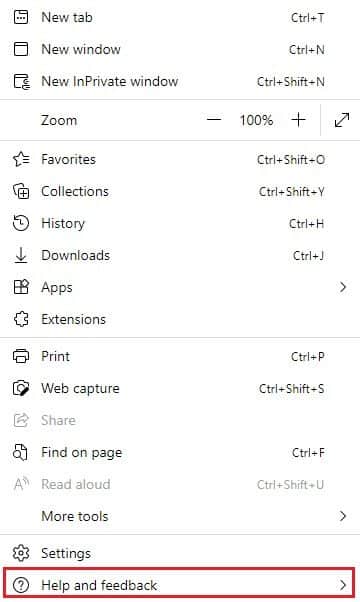
3. Poté klikněte O Microsoft Edge Jak je znázorněno.
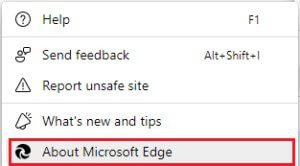
4A. Pokud je hotovo Aktualizujte Microsoft Edge ىلى Nejnovější verze , zkuste další řešení.
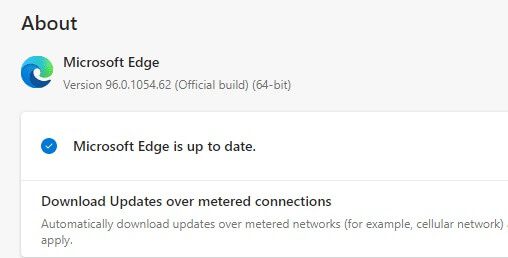
4b. Pokud ne, obnovte prohlížeč kliknutím na tlačítko Obnovit.
Metoda 11: Oprava Microsoft Edge
Pokud vám žádná z těchto metod nepomůže, můžete zkusit opravit Microsoft Edge. Pokud tak učiníte, vyřeší se všechny problémy související s vyhledávačem, aktualizace nebo jiné související problémy, které spouštějí chybu zabezpečení INET_E v Microsoft Edge.
1. Zapněte Dialogové okno Spustit stisknutím klávesy Windows + R Ve stejnou dobu.
2. Napište appwiz.cpl a klikněte OK.
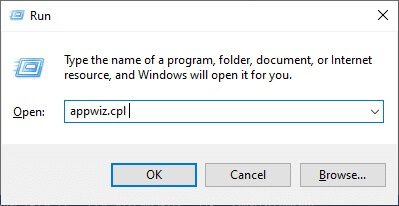
3. Nástroj se otevře "programy a funkce". Klikněte Microsoft hran a vyberte možnost Změna Jak je znázorněno na obrázku níže.
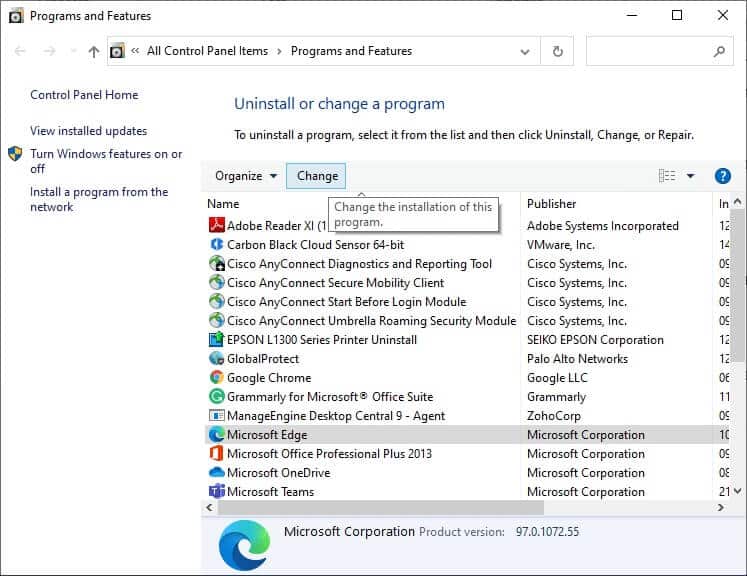
4. Nyní potvrďte výzvu kliknutím na Opravit.
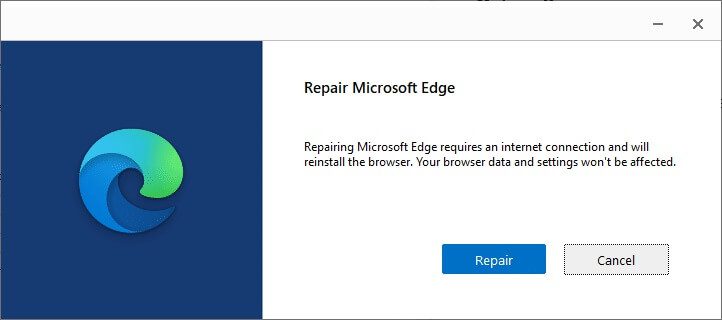
5. Postupujte podle pokynů na obrazovce a dokončete Oprava Microsoft Edge a restartujte počítač.
6. Nakonec přejděte na libovolnou webovou stránku a zkontrolujte, zda je chyba zabezpečení INET_E na Edge opravena.
Metoda 12: Resetujte Microsoft Edge
Resetováním prohlížeče jej obnovíte do výchozího nastavení a existuje více možností, jak diskutovanou chybu opravit. Podle níže uvedených kroků resetujte Microsoft Edge a poté zkontrolujte, zda je problém se zabezpečením INET E vyřešen.
Oznámení: Zálohujte všechna svá oblíbená místa, uložená hesla a záložky a synchronizujte svůj účet google nebo microsoft se svým e-mailem, protože resetování smaže všechny uložené soubory.
1. Zapněte Prohlížeč Microsoft Edge a jdi na Nastavení.
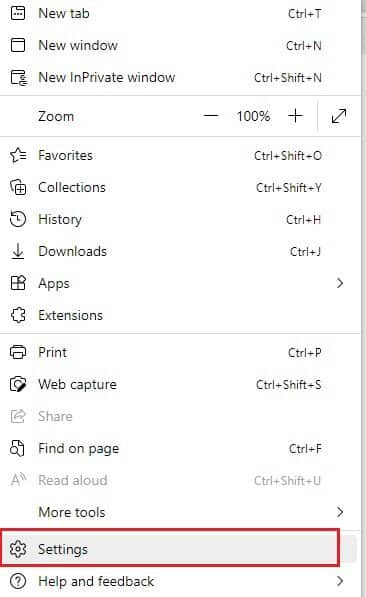
2. V levém podokně klikněte na Resetovat nastavení Jak je znázorněno.
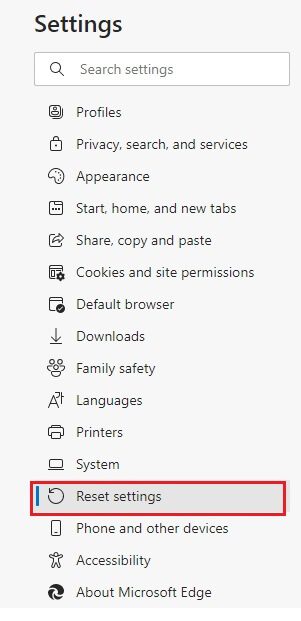
3. Nyní klikněte na Možnost obnovit nastavení na jejich výchozí hodnoty Jak je znázorněno.
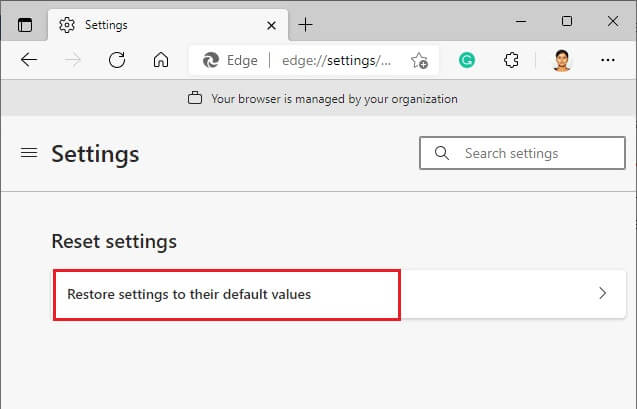
4. Potvrďte výzvu kliknutím "resetovat" Jak je znázorněno.
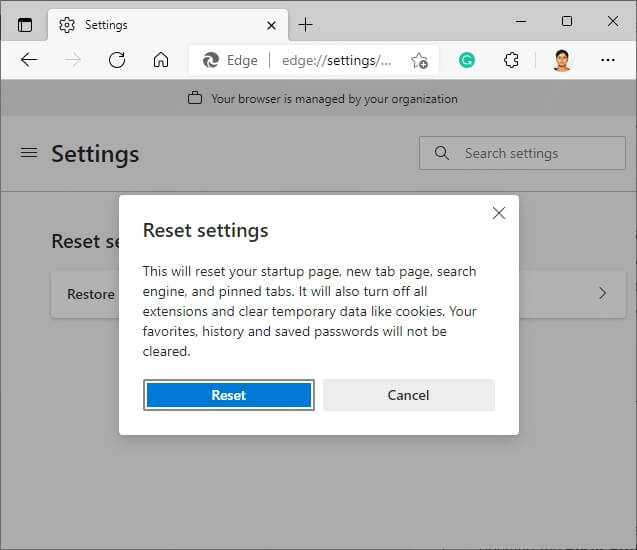
Doufáme, že tato příručka byla užitečná a že můžete vyřešit problém se zabezpečením INET_E v Microsoft Edge. Neváhejte a zanechte své návrhy a zpětnou vazbu týkající se tohoto článku v sekci komentářů níže. Spolu s doporučením tématu, které chcete, abychom prozkoumali příště.